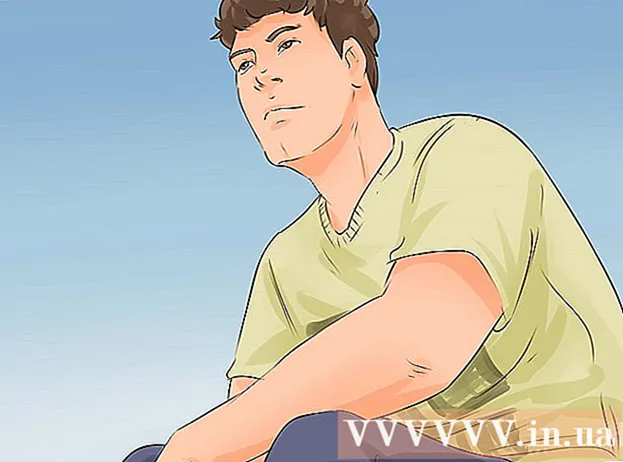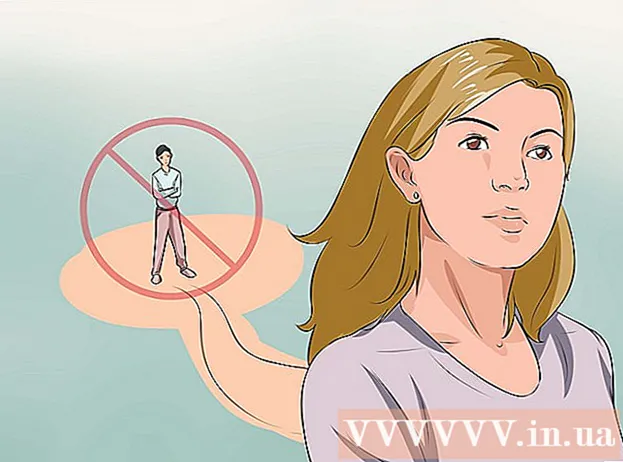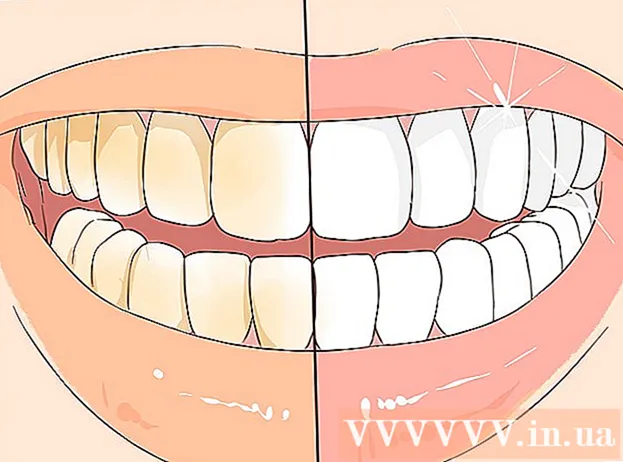작가:
Monica Porter
창조 날짜:
21 3 월 2021
업데이트 날짜:
26 6 월 2024
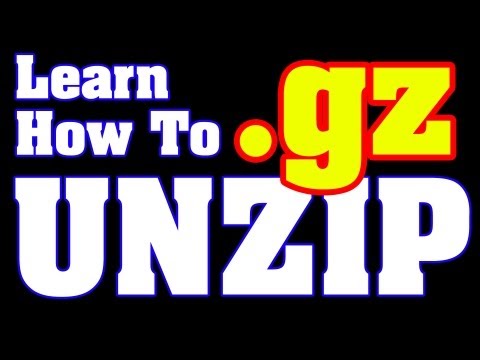
콘텐츠
이 글에서 wikiHow는 압축 된 폴더 (ZIP)의 일종 인 GZ 폴더의 압축을 풀고 여는 방법을 보여줍니다. Windows, Mac, iPhone 및 Android 플랫폼에서 다양한 프로그램을 사용하여이 작업을 수행 할 수 있습니다.
단계
4 가지 방법 중 1 : Windows
(시작). 화면 왼쪽 하단에있는 Windows 로고를 클릭합니다. 시작 메뉴가 나타납니다.
(파일 탐색). 시작 메뉴의 왼쪽 하단에있는 폴더 모양의 아이콘을 클릭합니다.

, 유형 보관 취소을 클릭하고 Unarchiver 결과 목록에서.
앱 스토어
- 딸깍 하는 소리 검색
- 유형 앱 스토어 검색 창에.
- 유형 izip 그리고 누르십시오 검색
- 딸깍 하는 소리 가져 오기
- Apple ID 및 암호 또는 Touch ID를 입력하십시오.

. 위치는 GZ 폴더를 호스팅하는 앱에 따라 다르지만 화면 모서리에서 찾을 수 있습니다. 클릭하면 화면 하단에 팝업 메뉴가 열립니다.
플레이 스토어
- 딸깍 하는 소리 검색 창
- 유형 안드로 집
- 딸깍 하는 소리 AndroZip 무료 파일 관리자
- 딸깍 하는 소리 설치 (환경)
- 딸깍 하는 소리 동의하기 (동의하기)
- 딸깍 하는 소리 열다 (열다)

고르다 tiếp tục (계속하다). 이 버튼은 AndroZip을 열 때 나타나는 창 중앙에 있습니다.
버튼 누르기 다운로드 (다운로드). 이 옵션은 화면 왼쪽에 있습니다. 그러면 GZ 폴더를 포함하여 최근에 다운로드 한 파일 목록이 열립니다.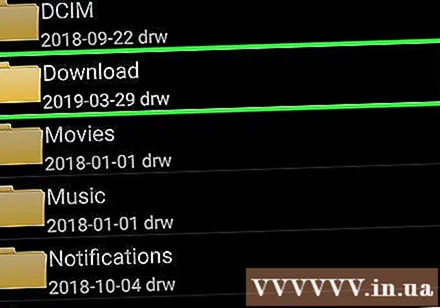
- 버튼을 눌러야 할 수도 있습니다. ☰ 이 옵션을 참조하십시오.
GZ 폴더를 탭합니다. 그러면 폴더가 선택되고 팝업이 나타납니다.
딸깍 하는 소리 여기에서 파일 추출 (여기에서 파일 추출). 팝업 창의 첫 번째 옵션입니다. GZ 폴더를 항목에 즉시 추출하는 작업입니다. 다운로드 AndroZip 응용 프로그램의 (다운로드 vf). 압축을 푼 파일을 선택하여 내용을 열고 볼 수 있습니다.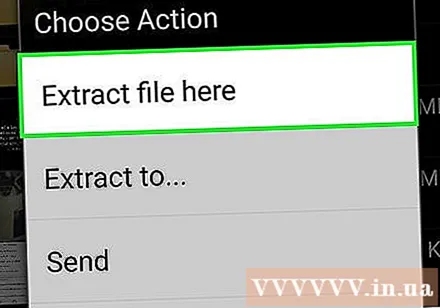
- 클릭 할 수 있습니다. 추출 ... (지금 압축 해제) 다른 압축 해제 폴더를 선택합니다.
조언
- GZ 폴더는 ZIP 폴더와 동일한 기능을합니다.
경고
- 많은 응용 프로그램이 ZIP 폴더 압축 해제를 지원하지만 GZ 폴더는 지원하지 않습니다.